Hacks, csíp és egyéb változások a rendszerleíró adatbázist, az alap a hasznos tudás
Nem operációs rendszer soha nem úgy van kialakítva, mint a Windows. Kezdve a legelső verzió, akkor teljesen megváltoztatni a stílus és a megjelenés, módjait felhasználói beavatkozás és az ergonómia, és sok ez tette lehetővé, köszönhetően a registry.
Valószínűleg van saját kedvenc csapkod és csíp nyilvántartást, amelynél megváltoztatja a kinézetét a felhasználói felület (UI) a Windows, a jellemzői a műveletek, a szoftver vagy hardver eszközök; vagy talán még módosítani valamit, ami megalapozza a munka maga a Windows.
Ebben a cikkben, adunk egy kis gyűjtemény a feltörés, a csíp és változásokat, amelyek az emberek találtak hasznos vagy érdekes sok éven át.
Figyelmeztetés. Nem minden a hack működik minden Windows-verziók. Amennyiben ez az eset áll fenn, akkor hozzá a leírás a verziószámok.
Érdemes megjegyezni, hogy az alkalmazás az összes ezeket a változásokat, akkor sem kell kijutni a fiókot, és jelentkezzen be újra, ha a módosítás az HKCU, vagy indítsa újra a számítógépet, ha változás történik máshol a rendszerleíró adatbázisban.
Figyelmeztetés. Mielőtt végrehajtaná registry csíp, és általában bármely változás, győződjön meg róla, hogy exportálja egy biztonsági másolatot. Meghibásodása esetén, amennyiben a változtatások problémákat okozhat, akkor mindig visszaállíthatja az adatbázist.
Csíp és csapkod UI
A leggyakoribb csapkod és csíp a Windows, mindig változik a felhasználói felület, és az évek során az emberek találtak egy csomó közülük. Íme néhány a legnépszerűbb.
Soha kombájn / elrejtése parancsikonok a tálcán (7, 8)
Windows tálca jó kezelni ikonok és a lehetőséget rögzítésének alkalmazásokat. Mindazonáltal, ez hiányzik a véleményen van, hogy lehetővé teszi, hogy az alkalmazások megnyitásához úgy tűntek, mint egy egységes, leírás nélkül, ikonok. Azonban ez lehet korrigálni magatartásának megváltozása a lehetőséget „Ne kombinálja / elrejtése hivatkozások."
Az alapértelmezett nézet a Windows tálcán.
Módosított tálcán.
Ehhez menj a [HKCU] \ Control Panel \ Desktop \ WindowMetrics és hozzon létre egy paraméter az úgynevezett „MinWidth” értékkel „54”. Annak érdekében, hogy a változások akkor újra kell indítani. Ha a zoom, állítsa be az értéket ennek megfelelően (például a nagyítás 150%, akkor az érték 72 és 125% skálázás - értékének 63) a számítógép asztalán.
Miniatűrök a futó programok a tálcán (7, 8)
Amikor az egérrel az egérmutatót a futó alkalmazás ikon jelenik meg a tálcán, egy miniatűr, amit meg lehet változtatni, hogy bármilyen méretű megadja a kulcsot a képpontok [HKCU] \ Software \ Microsoft \ Windows \ CurrentVersion \ Explorer \ Taskband. Add a DWORD érték nevezett «MinThumbSizePx» és az értékét a kívánt miniatűr mérete képpontban (például 200-400 nagy képekre vagy a nagyon nagy).
Bemutatás ablakok az aktív tálcából (7, 8)
Ha rákattint az ikonra a tálcán, amikor fut több példánya, akkor megjelenik a bélyegképek összes példányát a kérelmet. Ez a viselkedés megváltoztatható úgy, hogy ha rákattint egy ikonra automatikusan megjeleníti csak az utolsó futó példány (váltani a másik, akkor az Alt + Tab).
Ugrás az [HKCU] \ Software \ Microsoft \ Windows \ CurrentVersion \ Explorer \ Advanced és hozzon létre egy új DWORD érték nevezett «LastActiveClick» értékű "1".
Idõkijelzés egy pop-up ablak (7)
Meg lehet változtatni a megjelenését pop-up ablak jelenik meg, ha fölé viszi az ikon a tálcán. [HKCU] \ Software \ Microsoft \ Windows \ CurrentVersion \ Explorer \ Advanced. Hozzon létre egy új DWORD érték nevezett «DesktopLivePreviewHoverTime» a kívánt értékeket milliszekundum (például „200”). Beállíthatjuk, hogy azonnal megjelenik egy érték „0”.
Fel kell gyorsítani a megjelenése a tálcán miniatűrök (7, 8)
Akkor felgyorsíthatjuk a megjelenése a tálcán megjelenő indexképekre ha lebeg az egérmutatót a futó alkalmazást. [HKCU] \ Software \ Microsoft \ Windows \ CurrentVersion \ Explorer \ Advanced. Hozzon létre egy új DWORD érték nevezett «ExtendedUIHoverTime» értékű „1”.
Is, akkor lassítja a megjelenése miniatűrök értékének megváltoztatásával nagyobb számú, például 500 vagy 1000. A szám ezredmásodpercben.
A Start menü, a klasszikus változata a „Minden program» (Vista, 7)
Tudod, hogy a Start menüben megjelenik az XP-stílusú „All Programs”.
[HKCU] \ Software \ Microsoft \ Windows \ CurrentVersion \ Explorer \ Shell Földes és [HKCU] HKEY_CURRENT_USER \ Software \ Microsoft \ Windows \ CurrentVersion \ Explorer \ User Shell Folders.
Változás a "Kedvencek" közé a két billentyűt «C: \ ProgramData \ Microsoft \ Windows \ Start Menu \ Programs».
Miután elvégezte ezeket a módosításokat, kattintson a jobb egérgombbal a „Start” és válassza ki a „Tulajdonságok” a helyi menüből. A következő párbeszédablakban a „Start” menüt, kattintson a „Speciális” gombra, majd megjelenik a lehetőségek listáját, erősítse meg a menü változás kedvencek. Annak érdekében, hogy a módosítások érvénybe, indítsa újra a rendszert.
Kimeneti mappát a menüben a „Start» (Vista, 7)
Akkor pin egy mappát a „Start” menü. Keresse meg a kulcsot [HKCR] \ Folder \ shellex \ ContextMenuHandlers és adjunk hozzá egy új kulcsot nevét.
Ez a művelet növeli a Windows Explorer, pont azt a mappát a helyi menü - Levél a „Start” menü.
Letiltása rázás asztali (7, 8)
Rázza az asztalon, ahol rázza az ablakot, hogy minimalizálja a többiek, akkor zavaró lehet, különösen azok, akiknek problémái vannak a motoros készségeket. Ez a funkció kikapcsolható a hozzáférési beállításokat, de nehéz megtalálni. Szerencsére le is lehet tiltani, és a registry [HKCU] \ Software \ Policies \ Microsoft \ Windows, kiegészítve egy új szakasz az úgynevezett "Explorer", ami hozzá duplaszóértéket úgynevezett «NoWindowMinimizingShortcuts» értékű "1". Változások lépnek életbe egy újraindítás után.
Törlése szöveges címkét "label" a program ikonjára (Vista, 7, 8)
Label - Amikor létrehoz egy parancsikont a fájl vagy mappa neve automatikusan bekerül a szöveges címkét. Ez a viselkedés azonban lehet változtatni: [HKCU] \ Software \ Microsoft \ Windows \ CurrentVersion \ Explorer, ahol megtalálja az értéket REG_BINARY "1. 00 00 00". Változtassa meg a "00 00 00 00".
Törlése a helyi nyíl (Vista, 7, 8)
A nyilak a címkén sokan bosszantó, de el lehet távolítani.
Ide [HKLM] \ SOFTWARE \ Microsoft \ Windows \ CurrentVersion \ Explorer \ Shell Icons. Ha ez a kulcs nem létezik, akkor hozza létre. Hozzon létre egy sor „néven 29”.
Érték, hogy ez legyen a C: \ Windows \ System32 \ shell32.dll 50.
Ahhoz, hogy ez a munka, állítsa vissza a ikongyorsítótárat által újraindítja a számítógépet.
Itt található az előtt a kötet nevét a Windows Intézőben a meghajtók (Vista, 7, 8)
Ha azt szeretnénk, hogy a Windows Intézőben, mielőtt a nevét, hanem miután egy csatlakoztatott meghajtó betűjelét, menjen a [HKLM] \ SOFTWARE \ Microsoft \ Windows \ CurrentVersion \ Explorer és hozzon létre egy új DWORD érték nevezett «ShowDriveLettersFirst» értékű "4".
Hide meghajtók Windows (Vista, 7, 8) Explorer
Annak érdekében, hogy elrejtse a karmester merevlemezt, menjen a [HKCU] \ Software \ Microsoft \ Windows \ CurrentVersion \ Policies \ Explorer és adjunk hozzá egy duplaszóértéket nevű «NoDrives». Ez a paraméter DWORD mint az adatok egy 32 bites szám, ami az összes kívánt elrejteni kerekeket. A szám, amelyet egy DWORD, az összes lemezeken elrejteni kívánt; így például, a maszk lemezt C és E értéke 20 (4 + 16) kiszámítottuk a következő táblázat.
Itt található az Intézőben típus "Computer" válassza ki a "Shopping" (Vista, 7, 8)
Ha azt szeretné, hogy az Intézőben a „Computer” lapon az elem „Shopping”, tegye a következőket:
megy a fióktelep [HKLM] \ SOFTWARE \ Microsoft \ Windows \ CurrentVersion \ Explorer \ Sajátgép \ NameSpace és hozzon létre egy új kulcsot a nevét.
Távolítsuk párbeszéd „A Web szolgáltatás, hogy megtalálják a megfelelő program» (Vista, 7)
Ha a Windows, egy adott fájl nem jár semmilyen egy alkalmazás, vagy program, a Windows 8 és a 10-hez ő szemszögéből létrehozott vagy kijelölt Windows Store.
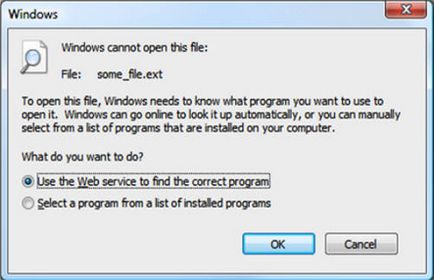
Akkor megelőzni ezeket az üzeneteket, amelyek megy [HKLM] \ SOFTWARE \ Microsoft \ Windows \ CurrentVersion \ Policies \ Explorer, és hozzon létre egy új DWORD érték nevezett «NoInternetOpenWith», melynek értéke "1".
Ennek eredményeként ezek a változások, az első, megnyílik egy lista a telepített programok a számítógépen, és alkalmazásokat, és lehet választani, hogy melyiket szeretné használni ezt a fájlt.
Hozzá Explorer menüből példány „Copy. / Áthelyezése. A »(Vista, 7, 8)
Hozzá Explorer menüből lehetőség „Megnyitás a Notepad» (Vista, 7, 8)
Ha szükséges, akkor adjunk a Explorer menüből lehetőség „Megnyitás a Jegyzettömb”. Miért jobb gombbal a fájlokat [HKCR] \ * \ Shell, és hozzon létre egy alkulcsot úgynevezett «Open with Notepad», amelyben az alkulcs úgynevezett «parancsot» az alapértelmezett string értéket «notepad.exe% 1" .
Hozzá Explorer menüből lehetőség „Töredezettségmentesítés» (Vista, 7, 8)
Felveheti a választás „Defragment”, hogy Explorer menüből. Ehhez kattintson jobb gombbal a lemez [HKCR] \ meghajtó \ shell, és hozzon létre egy új kulcs néven «runas».
Kattintson duplán rá, hogy nyissa ki, és az alapértelmezett sort «Töredezettségmentesítés». Készítsen egy része úgynevezett «parancsot» az alábbi adatokat az alapértelmezett sor: «sikkaszt% 1 -v».
Hozzá Explorer context menüpont „Command Line» (Vista, 7, 8)
Ahhoz, hogy hozzá a helyi menüből a parancssori a karmester, ha a jobb gombbal a mappára, kattintson a [HKLM] \ Software \ Classes \ Folder \ Shell és hozzon létre egy új rész az úgynevezett «CommandPrompt». Kattintson duplán rá, hogy nyissa meg és módosítsa az értéket a string alapértelmezés szerint a «Nyílt parancssor itt. ”.
Ezután hozzon létre egy része úgynevezett «parancsot» az alábbi alapértelmezett érték sor: «cmd.exe / k pushd% L».
Letiltása az itt Explorer menüből „Küldés. »(Vista, 7, 8)
Ön letilthatja a Explorer context menüpont „Küldés. ”. Miért megy [HKCR] \ AllFilesystemObjects \ shellex \ ContextMenuHandlers \ Send To.
Kattintson duplán az érték is, és törölje a tartalmát.
Később, akkor visszaállíthatja azt írásban az értéket.
Elrejtése a nem kívánt alkalmazásokat a helyi menüből (Vista, 7, 8)
Gyakran újonnan telepített programok beépültek a helyi menü rendetlenséget is. De akkor távolítsa el őket az alábbi helyeken a nyilvántartásból; Sajnos, nem mindegyik van tárolva egy helyen:
[HKCR] \ * \ shell
[HKCR] \ * \ shellex \ ContextMenuHandlers
[HKCR] \ AllFileSystemObjects \ ShellEx
Ezeken a helyeken, látni fogja a dugót a beépített helyi menüből a harmadik féltől származó szoftvert. Ahhoz, hogy ezt a több szempontból is. Vegye ki a kulcsot, és távolítsa el a kapcsolatot az alkalmazás. Lehet kapni őket, hogy jelenik meg a billentyűzet Shift +, amelyre a kattintás egy gomb, a jobb gombbal, és adjuk hozzá a «Bővített» értékét. Vagy hagyjuk őket a rendszerleíró adatbázisban, de le van tiltva hozzáadásával «LegacyDisable» string értéket.
Törlés az Explorer menüből lehetőséget, hogy megszüntesse a kompatibilitási problémák (Vista, 7, 8)
Törölheti a „kompatibilitás hibaelhárítás” alkalmazás lehetőséget a helyi menüből. [HKCR] \ exefile \ shellex \ ContextMenuHandlers \ kompatibilitás és a [HKCR] lnkfile \ ShellEx \ ContextMenuHandlers \ kompatibilitás, adjunk hozzá egy csipetnyi "-" az elején a legfontosabb értékek az egyes.
Távolítsuk el a helyi menüben a „Megnyitás mással. „Nem a kívánt programmal (Vista, 7, 8)
Ha el akarja távolítani megjelenjen, amikor a jobb gombbal a Fájl menü „Megnyitás ezzel. „Bármely program, menjen a [HKCU] \ Software \ Microsoft \ Windows \ CurrentVersion \ Explorer \ FileExts, ahol látni fogja alfejezetek az összes ismert típusú fájl kiterjesztések.
Keresse meg a listán a „Megnyitás ezzel”, és törölje az értékeket azok a programok, nem akarja látni a helyi menüben.
Hozzá Explorer menüből lehetőség „Másolás a vágólapra» (Vista, 7, 8)
Néha szeretnénk másolni a számítógép vágólapra az adatokat bármelyik fájlt, de ha ez megtörténik keresztül Ctrl + C átmásolja a teljes fájlt. Hozzátéve, hogy a Explorer menüből lehetőség „Másolás a vágólapra” lehetővé teszi, hogy másolni, mi van benne ezt a fájlt.
Vegye ki az elemeket a IE helyi menü (Vista, 7, 8)
„Önmagában” szerkeszteni a helyi menü lehet nem csak a vezetéket, hanem az Internet Explorer. Annak érdekében, hogy ez a rend, menj a [HKCU] \ Software \ Microsoft \ Internet Explorer \ MenuExt, ahol látni fogja alfejezetek adunk a böngésző plug-in menüben. Törölheti ezeket alfejezetek távolítsa el a megfelelő menüpontot.